Maison >Tutoriel système >Série Windows >Explication détaillée sur la façon de configurer votre ordinateur pour qu'il se connecte automatiquement au haut débit
Explication détaillée sur la façon de configurer votre ordinateur pour qu'il se connecte automatiquement au haut débit
- 王林avant
- 2024-01-13 08:36:303037parcourir
Pour les amis qui surfent souvent sur Internet, s'ils doivent cliquer manuellement et exécuter la connexion haut débit à chaque fois qu'ils allument l'ordinateur, c'est sans aucun doute la chose la plus gênante pour eux. Configurer la connexion automatique du haut débit pour éviter d'avoir à le faire. entrez à nouveau dans le Centre Réseau et partage après avoir allumé l'ordinateur. Opérations inutiles sur Internet. Alors, comment établir une connexion automatique au haut débit en allumant l'ordinateur ? Ci-dessous, l'éditeur partagera avec vous l'expérience de configuration de l'ordinateur pour se connecter automatiquement au haut débit.
Lorsque nous utilisons des ordinateurs pour accéder à Internet, nous devons cliquer sur Connexion haut débit pour nous connecter à chaque fois afin de nous connecter au réseau. Bien entendu, les utilisateurs qui ont configuré un routeur n'ont pas besoin de cette étape. Récemment, un ami a signalé à l'éditeur qu'il était très gênant de devoir cliquer sur la connexion haut débit à chaque fois que l'ordinateur est allumé. Comment l'ordinateur peut-il se connecter automatiquement lorsqu'il est allumé ? Bien sûr que vous le pouvez. Ci-dessous, l'éditeur vous propose des images et des textes expliquant comment configurer un ordinateur pour qu'il se connecte automatiquement au haut débit.
Comment configurer une connexion automatique haut débit sur votre ordinateur
Trouver mon ordinateur, faites un clic droit puis Gestion apparaîtra, nous cliquons sur Gestion
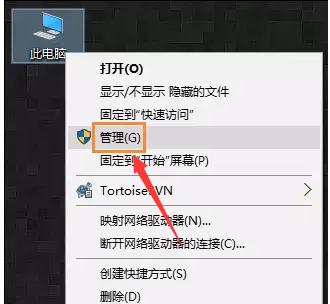
Diagramme de connexion automatique-1
Trouver la tâche planificateur dans l'interface de gestion, ouvrez-le et recherchez Créer une tâche de base dans la barre de menu à droite
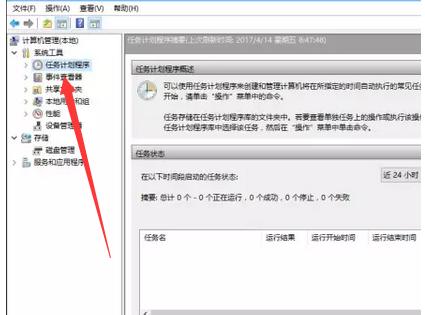
Diagramme de connexion automatique-2
Après avoir créé la tâche de base, la zone d'édition apparaîtra,

Schéma de connexion automatique-3
Entrez un nom significatif et facile à retenir dans la colonne du nom, tel que connexion haut débit, etc.
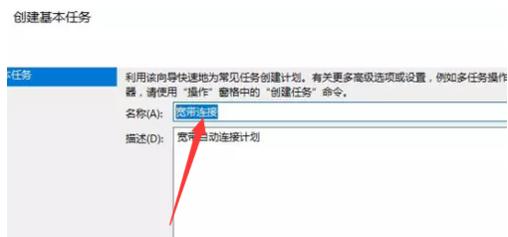
Définir le schéma haut débit-4
Après avoir écrit le nom, cliquez sur Suivant, puis sélectionnez le déclencheur à gauche et sélectionnez la connexion de l'utilisateur actuel
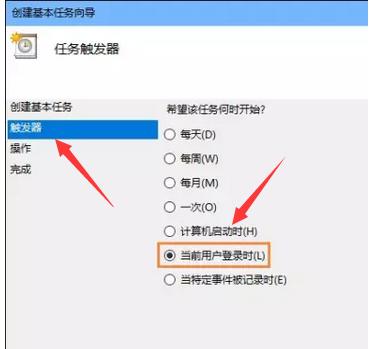
Schéma de connexion automatique-5
ou sélectionnez Suivant, sélectionnez également l'opération dans le menu de gauche barre, puis sélectionnez Démarrer le programme, puis cliquez sur Étape suivante
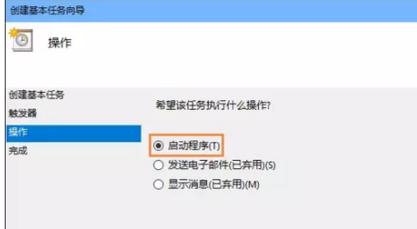
Schéma de connexion haut débit-6
Dans la colonne "Programmes et scripts" de la boîte de dialogue du programme de démarrage, entrez le contenu suivant, "rasdial connexion haut débit nom et mot de passe du compte haut débit", séparés par un espace
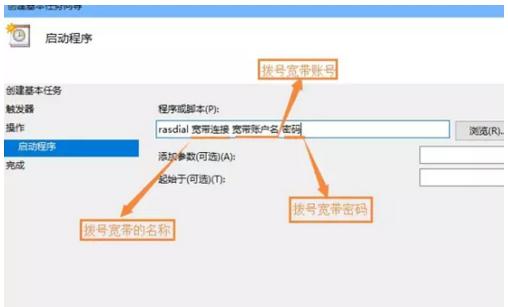
Diagramme de connexion haut débit-7
Confirmez à nouveau les paramètres d'entrée du programme ou du script, cliquez sur Oui après confirmation, puis cliquez sur Terminer pour créer la tâche planifiée,
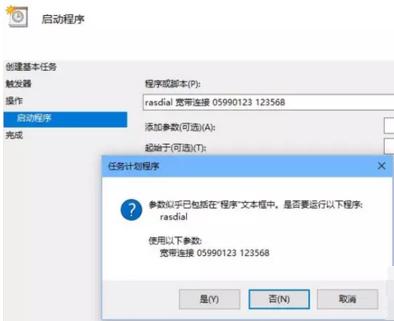
Schéma de connexion automatique-8
Lorsque vous démarrez l'ordinateur et vous connectez à votre compte actuel, le programme de connexion haut débit a été démarré
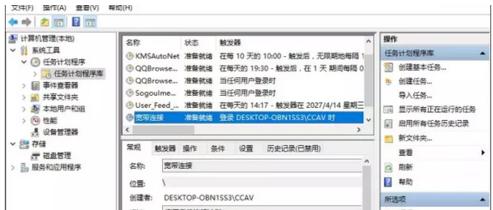
Schéma haut débit de l'ordinateur -9
Ce qui précède est l'expérience de configuration d'une connexion automatique haut débit sur l'ordinateur.
Ce qui précède est le contenu détaillé de. pour plus d'informations, suivez d'autres articles connexes sur le site Web de PHP en chinois!

